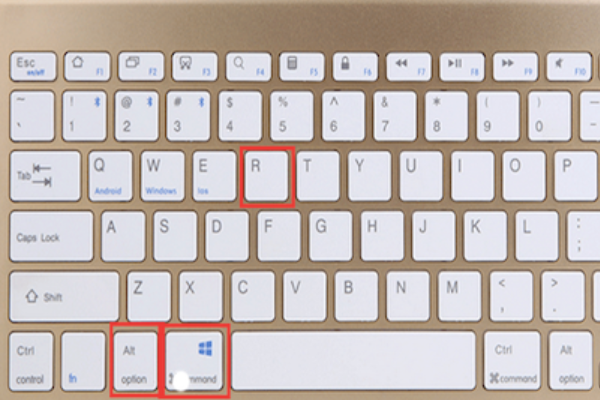
苹果的Mac笔记本电脑都是使用苹果自家的macOS系统,要将其复成出厂设置操作也跟windows系统有一定的区别,下面小编就告诉大家苹果笔记本电脑恢复出厂设置的操作方法。
苹果笔记本电脑怎么恢复出厂设置
1、重启苹果电脑,在重启过程中按下键盘option + command + R ,进入恢复模式。
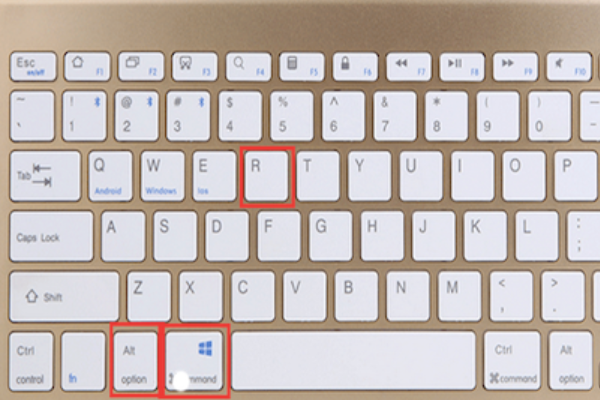
2、在打开的macOS实用工具中选择“磁盘工具”。
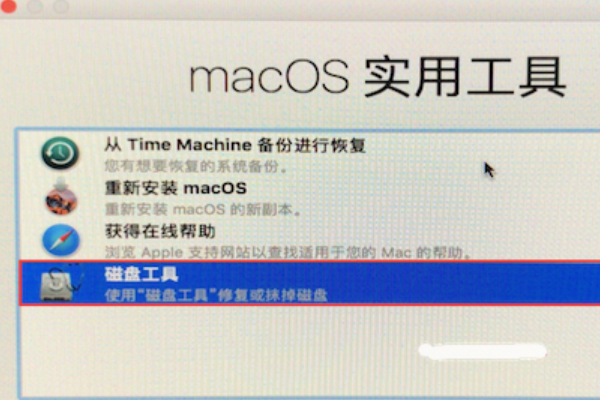
3、右侧选择主硬盘,格式选择“Mac OS扩展(日志式)”或者是英文的“Mac OS Extended(Journaled)”,点击抹掉抹除硬盘的所有内容。
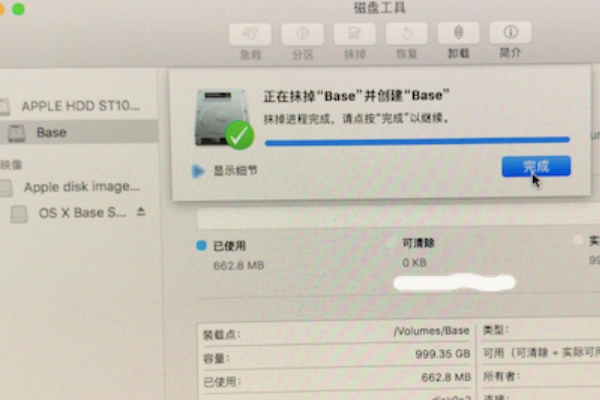
4、重新启动MacOS系统,系统会打开macOS实用工具,选择第二个“重新安装macOS ” 然后点继续。
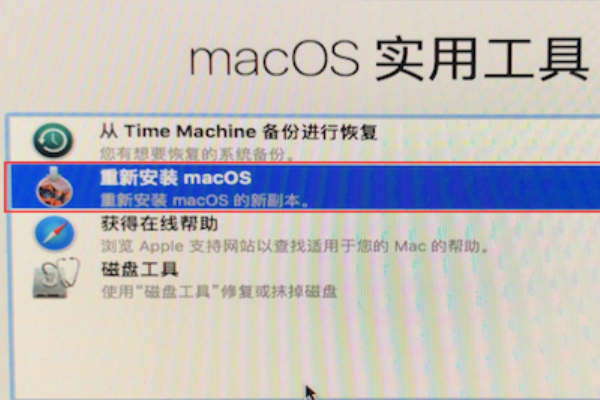
5、点击同意安装条款。
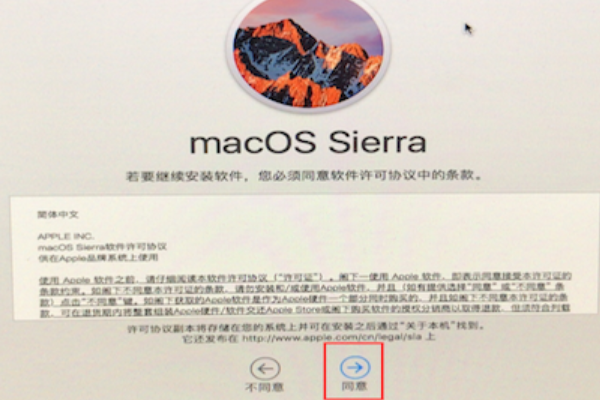
6、将系统安装在主硬盘。进度条结束后,苹果电脑就恢复为出厂设置了。
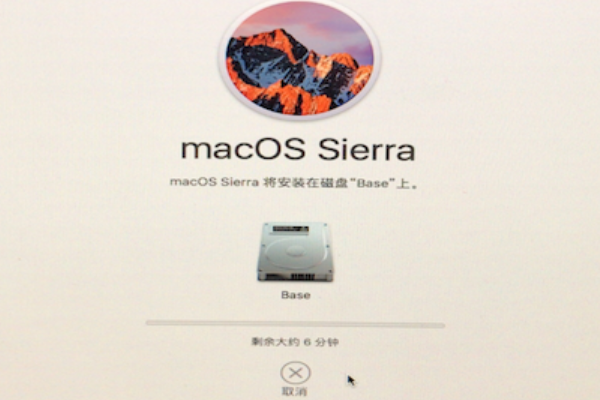
要为苹果笔记本电脑恢复出厂设置只有这一种方法,不过要为windows系统恢复出厂设置方法就比较多了,比如通过装机吧一键重装系统就可以快速将windows系统恢复出厂。






 粤公网安备 44130202001059号
粤公网安备 44130202001059号